
Android.
Genstart af WhatsApp til Android vil ikke blive implementeret ikke den eneste metode, og generelt er det muligt at sige, at når denne opgave opstår, kan brugeren handle på samme måde som i forhold til andre applikationsfunktioner i mediet.Metode 1: Android OS Taste Dispatcher
Den enkleste og hurtigste til at udføre VatSAP-lukningsmetoden og dens genåbning indebærer brug af menu med kørekørsel, der er angivet i alle versioner og muligheder for Android.
- Afhængigt af modelens model og lanceringsindstillingerne for OS-controlleren (det vil sige enten ved hjælp af berøringsknappen eller ved at udføre en specialiseret gestus), skal du ringe til listen over programmer, der åbnes på enheden i øjeblikket.
- Gør messenger op eller venstre venstre (såvel som metoden til at kalde listen over åbne applikationer, bevægelsesretningen på elementet i forskellige launherere er anderledes).
Læs mere: Sådan loses Android-applikationen fra enhedens RAM
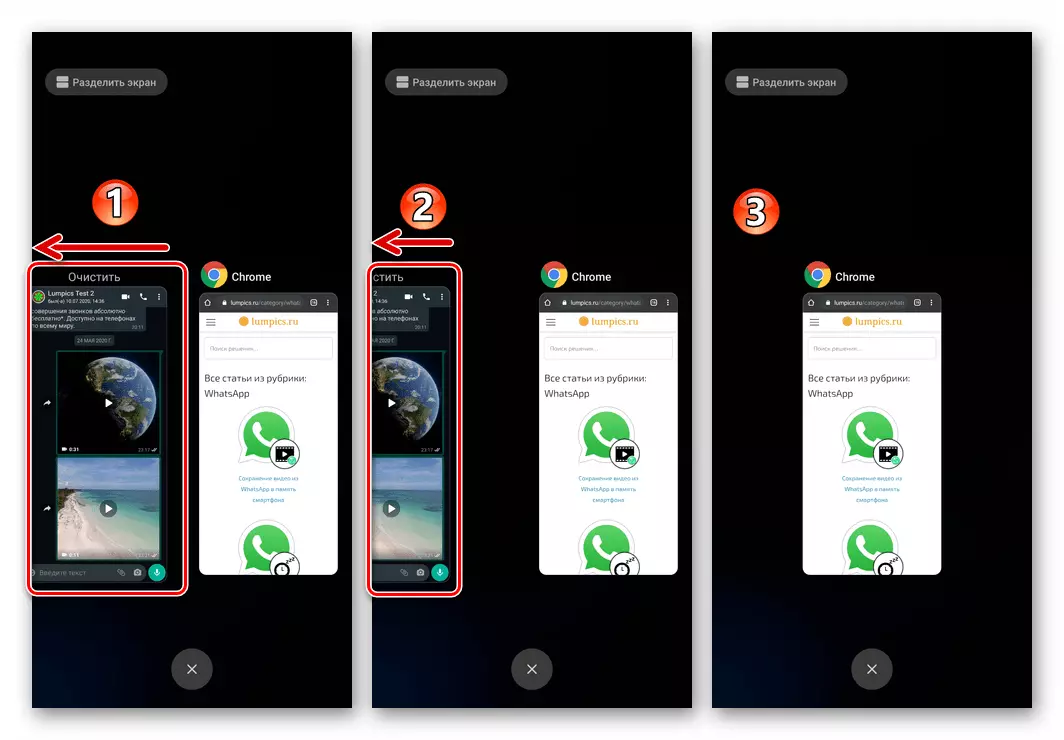
- Kør whatsapp ved at trykke på med dets etiket på Android-skrivebordet eller i menuen "Alle applikationer". Så snart messenger åbnes, anses det for genstartet.
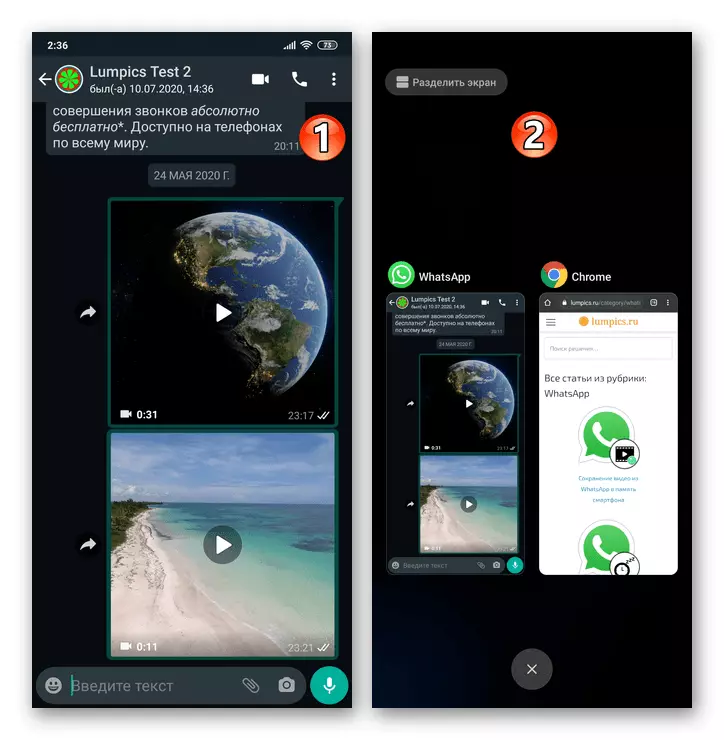
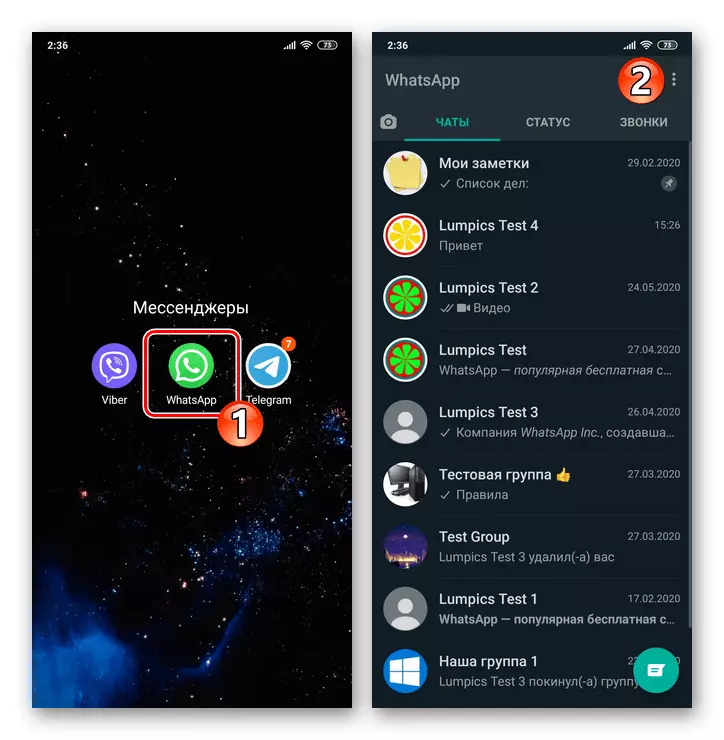
Metode 2: Android OS Indstillinger
Ud over den ovenfor beskrevne metode til at lukke messenger kan brugere, der forvaltes af den "grønne robot" af enheder, blive tvunget til at fuldføre udførelsesprocessen ved hjælp af applikationsmodulet, som er tilgængeligt i "Indstillinger" af operativsystemet.
- Gå til "Indstillinger" for det mobile operativsystem, der er tilgængelig og velkendt for dig - for eksempel tryk på den relevante etiket på enhedens skrivebord.
- Scrolling listen over indstillinger, find indgangen "applikationer" og log ind på den. Klik derefter på "Alle applikationer".
- På listen over software, der er installeret på enheden, skal du finde varen "WhatsApp" og trykke på den.
- På skærmen med data om Messenger-klienten skal du trykke på "CLOSE" interface-elementet. Bekræft derefter anmodningen modtaget fra systemet for at indlede en applikation tvunget stop.
- Afslut "Indstillinger" Android og genåbér watzapet, tape applikationsgenvejen.
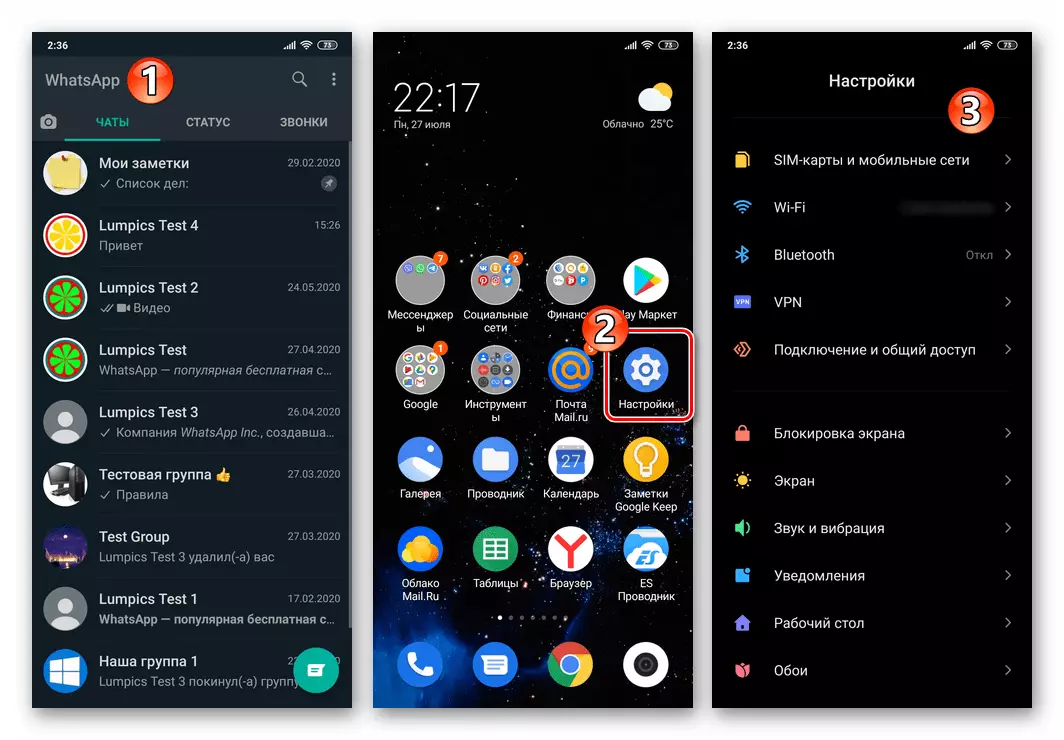
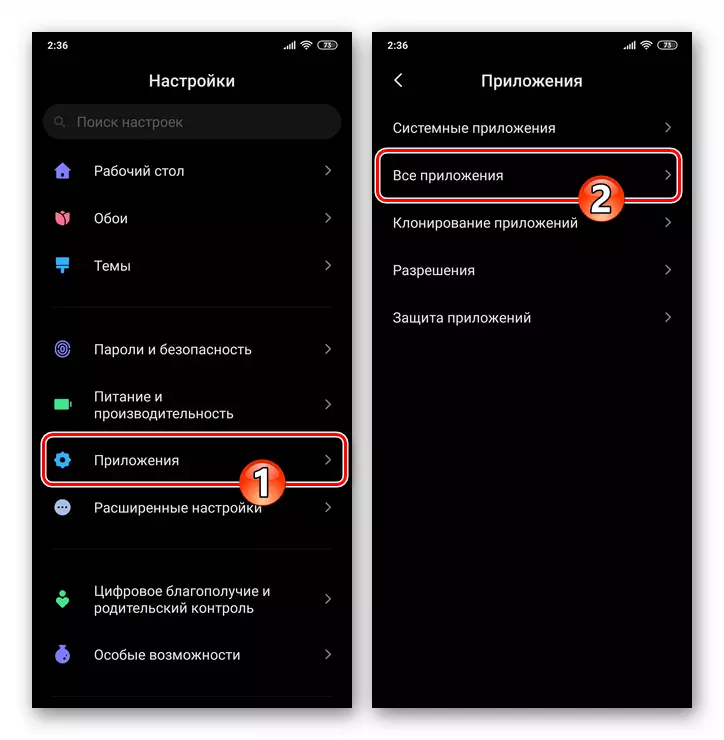
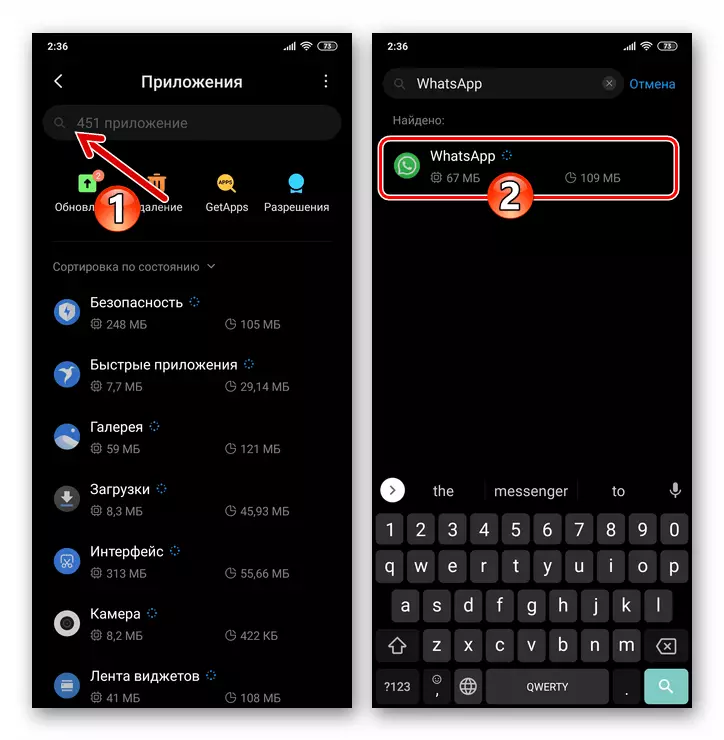
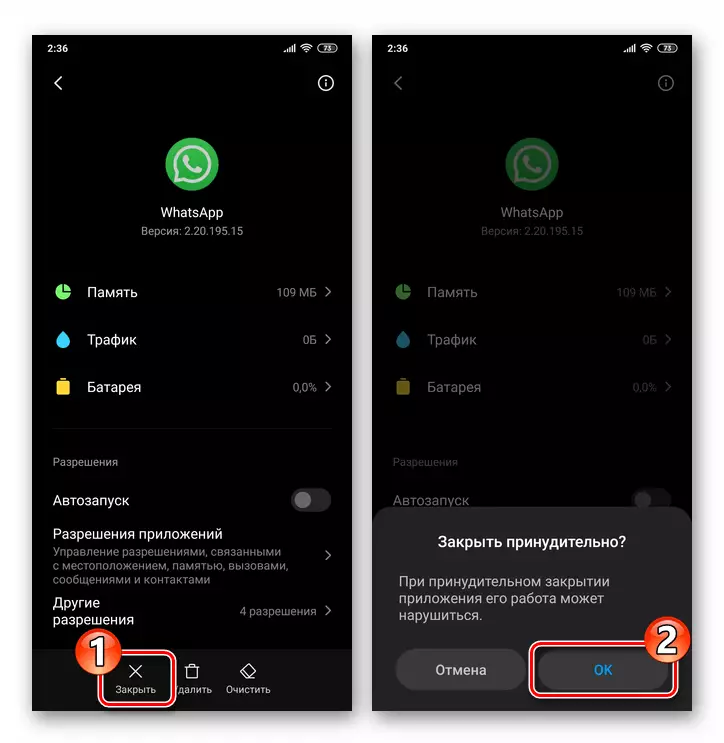
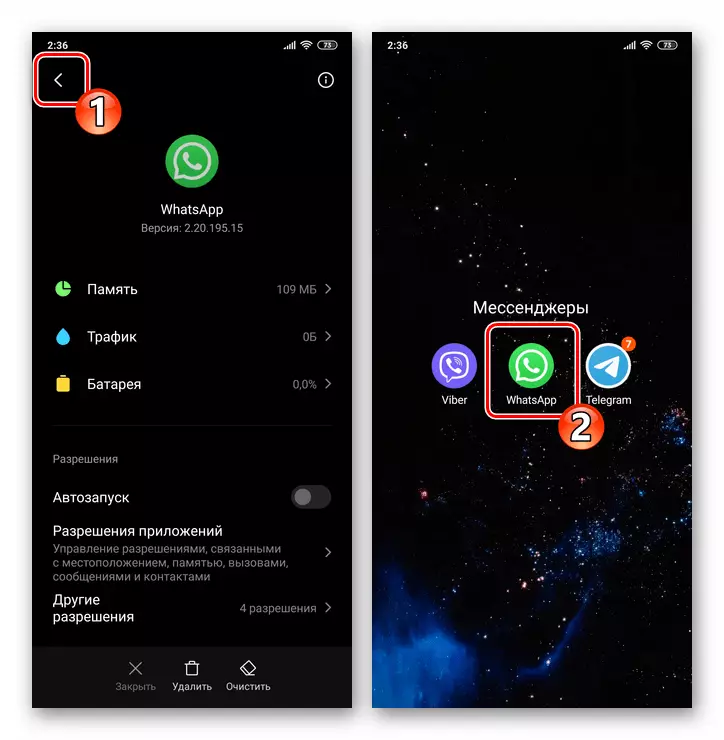
Metode 3: Tredjeparts software
For at tvunget til at afslutte en standsning af en bestemt applikation, hver gang ikke skifter til "Indstillinger" af operativsystemet, bruges en af de tredjepartsopgaverudviklere ofte til Android.Metode 4: Genstart OS
En anden mulighed for at løse opgaven med at stoppe WorkApp-arbejdet og genstart af den for en operation er genstart af Android-enhed som helhed. En sådan tilgang kan undertiden implementeres endnu hurtigere end de ovenfor beskrevne metoder, og vigtigst af alt - at blive en mere effektiv løsning på spørgsmålet om at genoprette messengernes sundhed, hvis proceduren for dens genstart er indledt til dette formål.
Læs mere: Genstart smartphone på Android
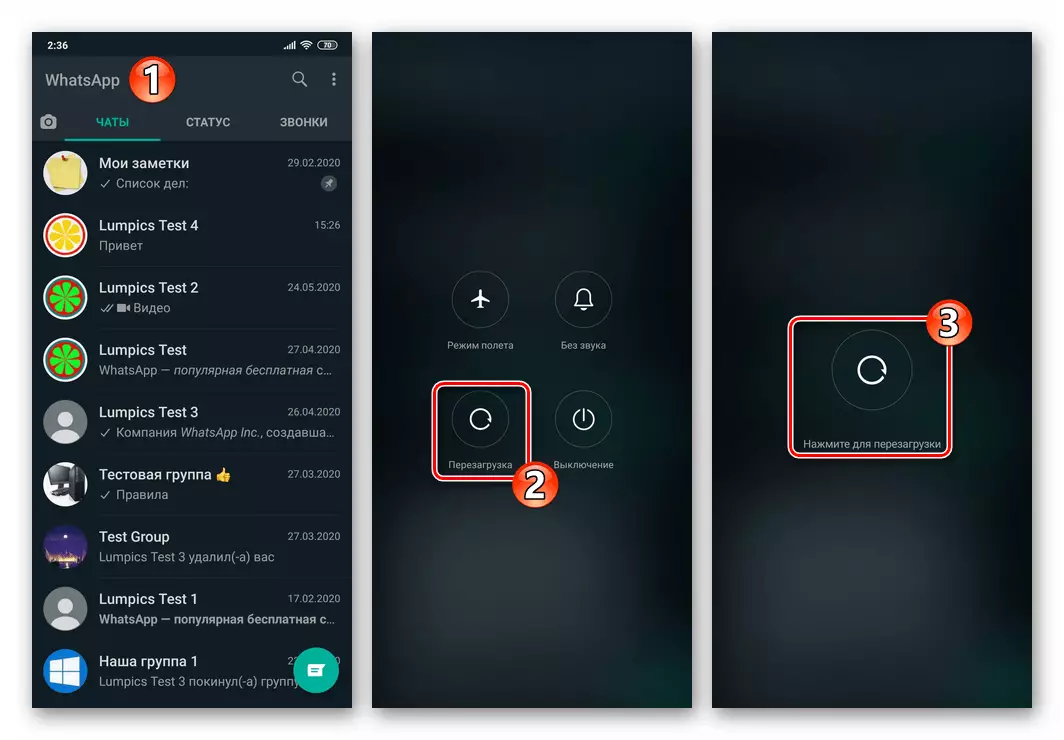
iOS.
Det er værd at bemærke, at hverken WhatsApp-udviklerne til iPhone eller skaberne af iOS-direkte operationen indebærer for virkelig at fuldføre arbejdet i messenger og dets genstart, brugere ikke tilbydes. For at løse problemet fra titlen på dette materiale i forsøg, for eksempel "Revive" et hængt middel til kommunikation, på "Apple" -enheden kan du udføre en af de følgende anbefalinger.Metode 1: IOS Task Manager
Standardproceduren, som, selvom med strækningen, kan kaldes en genstart messenger på iPhone (når du udfører WhatsApp-processen, stopper ikke rigtig helt, men kun fryser) er lavet i henhold til denne algoritme:
- Afhængigt af modellen på din iPhone eller ved hjælp af HOME-knappen eller ved hjælp af gestus, drej VATSAP.
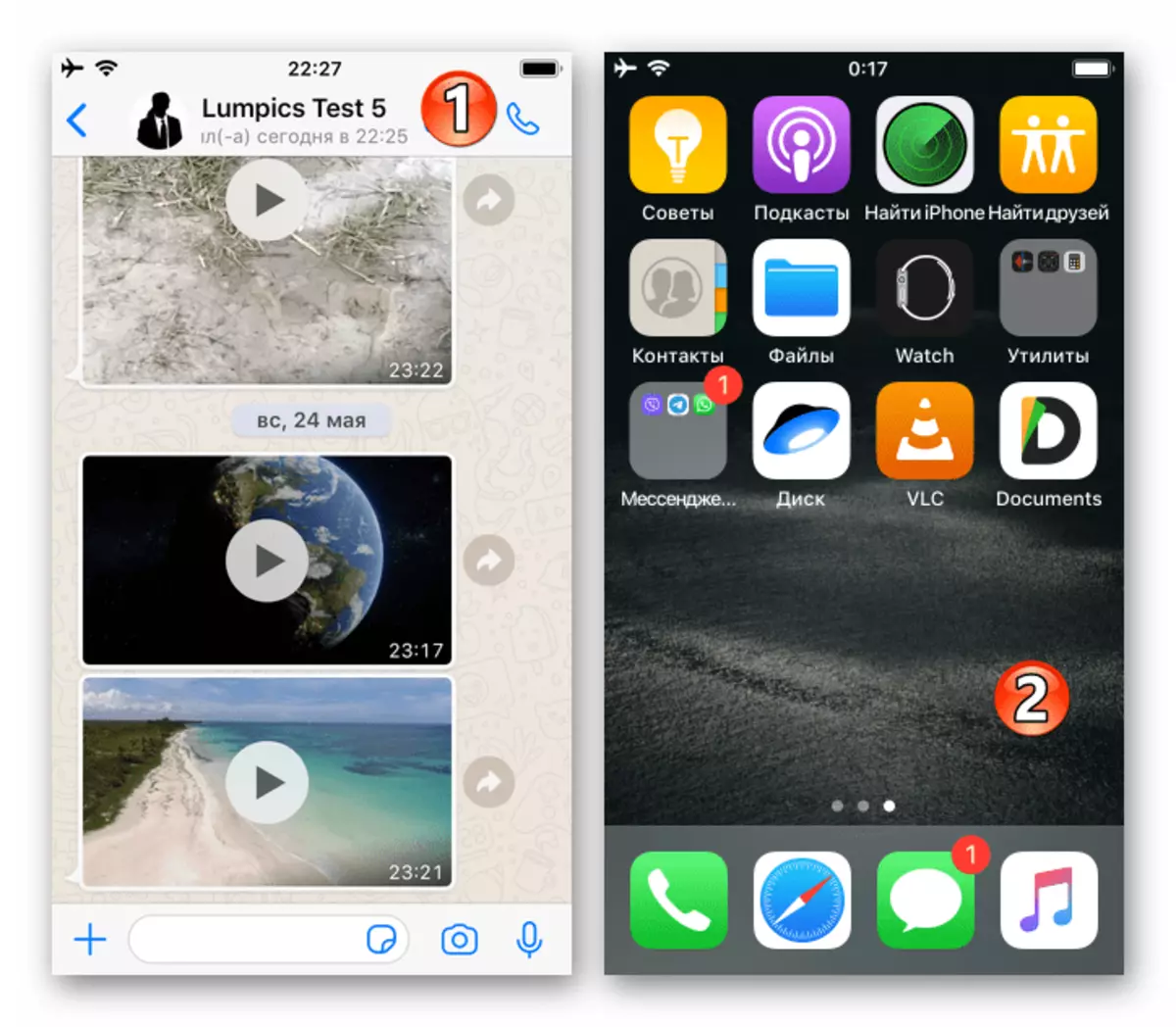
Ring derefter til at køre programleder og lukke messenger med den.
Læs mere: Sådan lukker du programmet på iPhone
- Hvis du trykker på WhatsApp-ikonerne på en af iPhone-skærmen, skal du åbne messenger - på denne genstart, det anses for at være afsluttet.
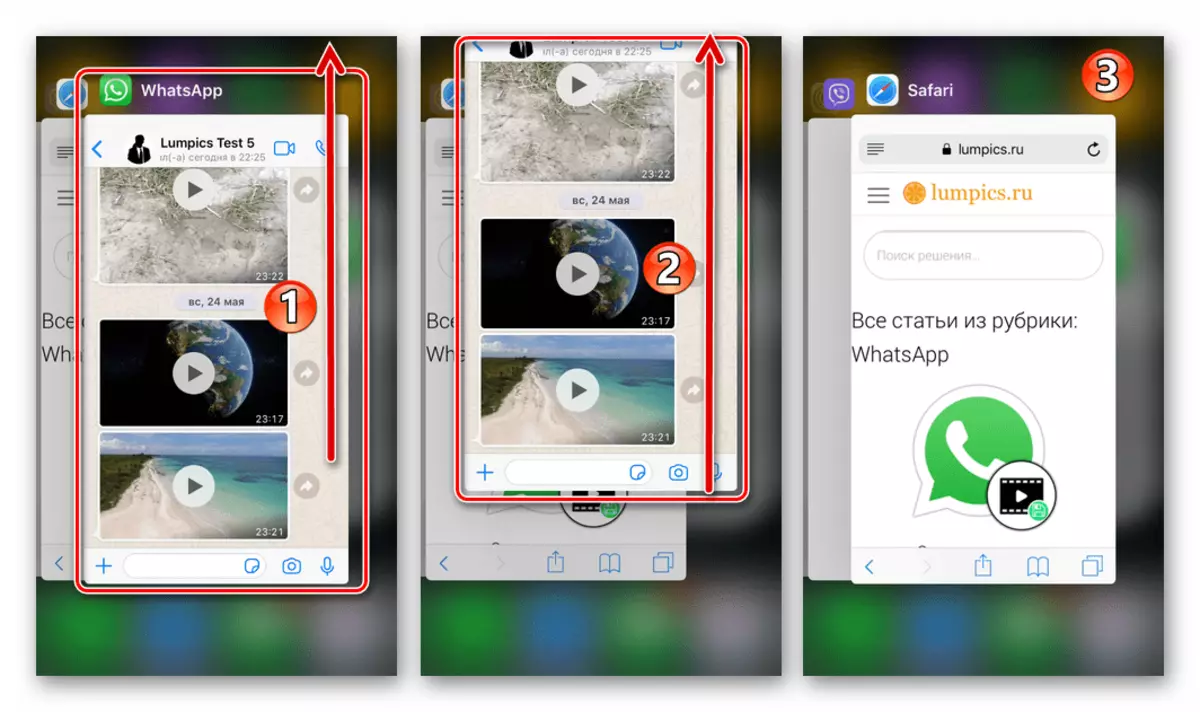
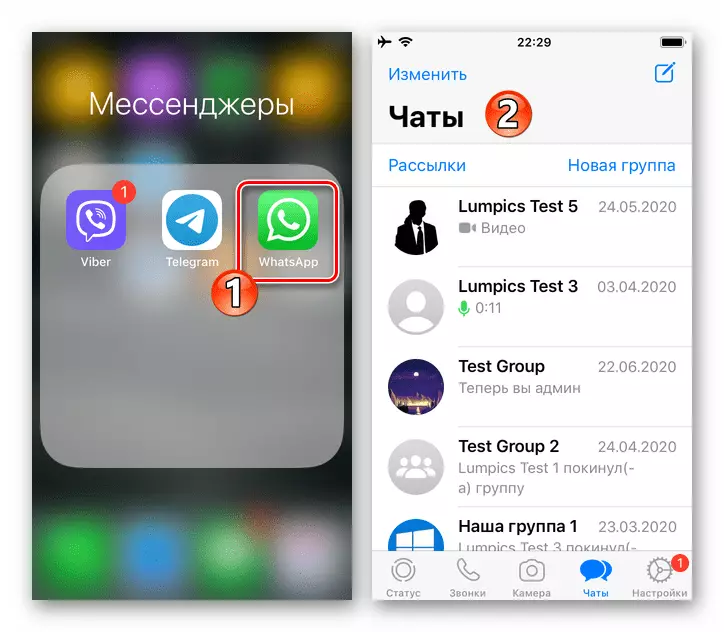
Metode 2: Genstart iPhone
For at genstarte WhatsApp i fuld forstand af dette koncept skal du genstarte den enhed, som Messenger er installeret og funktioner. I færd med at fuldføre iOS'en vil alle processer blive stoppet, herunder de oplysninger, der genereres af den pågældende kunde, og efter at have lagt på operativsystemet på iPhone, kan du i de fleste tilfælde åbne en messenger uden problemer.
Læs mere: Sådan genstarter du iPhone
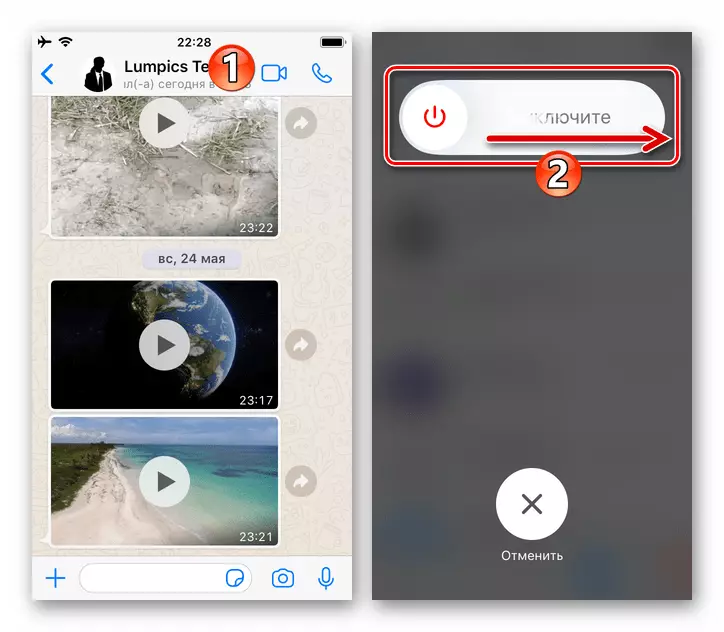
Ofte, når VatSap for Ayos skal genstartes for at eliminere arbejdet, opstår under arbejdet og fører til fri eller ukorrekt gennemførelse af fejl, er en sådan tilgang mere effektiv end den sædvanlige lukning og åbning af det ovenfor beskrevne program i artiklen.
